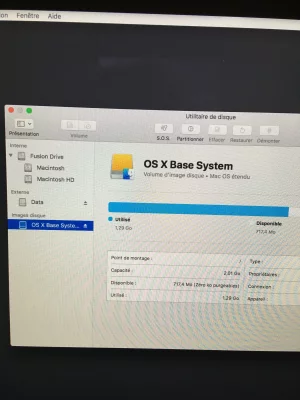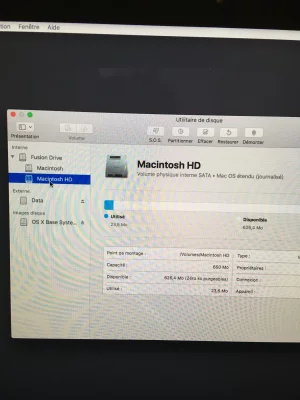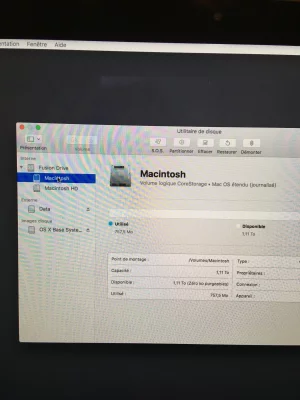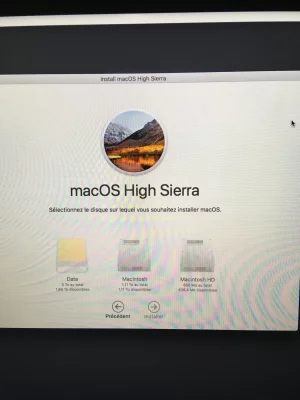Bonjour,
J'étais sur High Sierra et j'ai voulu revenir à une version antérieure, celle que j'ai eu avec ce mac: OS 10.12 Sierra (il est de 2013) et au redémarrage je n'ai pas pu reinstaller car "vous avez une version plus récente donc pas possible"...j'ai donc décidé de formater le système pour pouvoir retourner à la version d'achat. Cette étape s'est bien passée (je crois) mais j'ai ensuite effacé Macintosh HD par erreur...
J'ai ensuite suivi quelques méthodes trouvées sur cette page https://forums.macg.co/threads/impo...cos-sierra-_-pb-via-os-x-base-system.1304499/ mais après plusieurs bidouillage je me retrouve avec deux disques durs, un "Macintosh" et un "Macintosh HD" et le OSX base system crée avec le CMD+R wifi (voir photos). J'aimerais donc revenir à un seul disque dur Macintosh HD et si possible retourner à la version Sierra ...mais si ce n'est pas possible je veux bien High Sierra! Je ne peux pas le reinstaller car tout est grisé (voir photo). Merci pour votre aide. Larissa
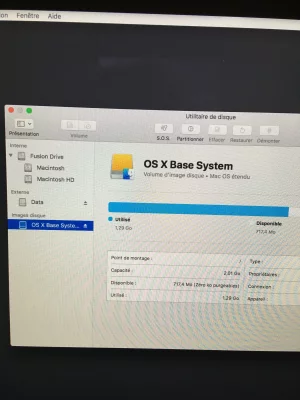
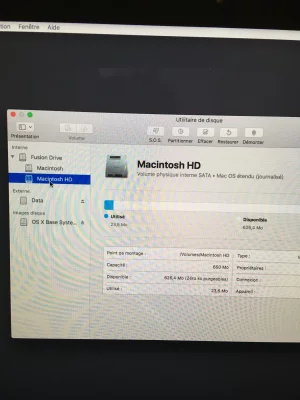
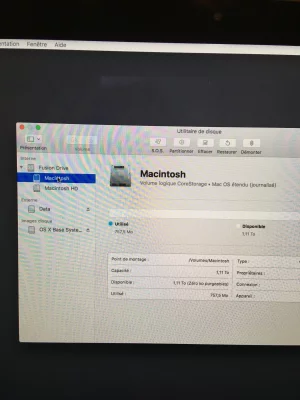
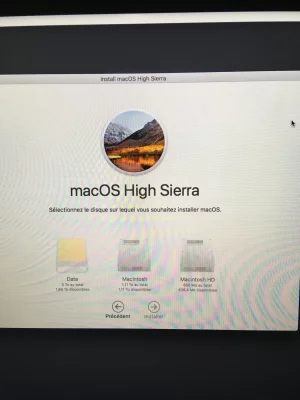
J'étais sur High Sierra et j'ai voulu revenir à une version antérieure, celle que j'ai eu avec ce mac: OS 10.12 Sierra (il est de 2013) et au redémarrage je n'ai pas pu reinstaller car "vous avez une version plus récente donc pas possible"...j'ai donc décidé de formater le système pour pouvoir retourner à la version d'achat. Cette étape s'est bien passée (je crois) mais j'ai ensuite effacé Macintosh HD par erreur...
J'ai ensuite suivi quelques méthodes trouvées sur cette page https://forums.macg.co/threads/impo...cos-sierra-_-pb-via-os-x-base-system.1304499/ mais après plusieurs bidouillage je me retrouve avec deux disques durs, un "Macintosh" et un "Macintosh HD" et le OSX base system crée avec le CMD+R wifi (voir photos). J'aimerais donc revenir à un seul disque dur Macintosh HD et si possible retourner à la version Sierra ...mais si ce n'est pas possible je veux bien High Sierra! Je ne peux pas le reinstaller car tout est grisé (voir photo). Merci pour votre aide. Larissa